Sono una grande fan di aggiungere forme di randomizzazione in produzioni musicali. Con l'aggiunta di lievi variazioni dei vostri strumenti e suonare nelle tue canzoni può davvero dare loro qualche vita e suono meno statico. Bitwig Studio ha alcune caratteristiche nifty per aiutare con questo, quando si prende il tempo e la caccia in giro per loro. Ho trovato un ottimo modo per aggiungere qualche variazione e randomizzazione attraverso la funzione di uno. Consente di chiamare così il box caos. Im non troppo sicuro di quello che il nome attuale per questa funzione è, ma lascia bastone con questo nome perché, come youll vedere, si può aggiungere un po 'di randomizzazione interessante e caos nelle vostre produzioni. Vediamo come il suo fare.
Rendere una selezione MIDI
Diamo prima un'occhiata a come utilizzare questa funzione con il MIDI. Im andando ad utilizzare un modello hi-hat come esempio. Sono sicuro che tutti voi ricordate la prima volta che programmato in un modello hi-hat ma dopo aver ascoltato indietro è suonato come l'hi-hat non ha avuto la vita per loro. Probabilmente avevano le stesse velocità per ogni nota MIDI e sembrava piuttosto robotica. Diamo uno sguardo a come è possibile utilizzare la funzione di caos per iniettare un po 'di vita nel vostro programmazione MIDI. Utilizzare l'E-Hat come il vostro strumento. Creare una traccia strumentale (Comando-T su un Mac o Control-T su un PC) e trascinare lo strumento E-Hats dal pannello Browser su di esso (Browser
Selezionate lo strumento Penna e disegnare in una regione vuota su questa pista nella zona disposizione. È possibile tornare indietro alla selezione e poi trascinare l'angolo in alto a destra per aumentare la dimensione della regione. Il mio tratto Ill ad un bar.
Fare doppio clic su questa regione per aprire il pannello Editor MIDI sotto. Ora, scrivere in un modello semplice nota 16 ° con lo strumento Penna. Selezionate lo strumento Penna, assicurarsi che la griglia è impostata a 16 note, e quindi disegnare in un modello nota 16 ° C3. Lo strumento penna assegnerà una velocità fissa ad ogni nota. Youll vedere presto perché voglio che tu faccia in questo modo. Ora selezionate tutte queste note MIDI da lassoing intorno a loro o usando la scorciatoia Comando-A (Mac) o Ctrl-A
Apertura del Chaos Box
Per aggiungere un po 'di realismo, consente di modificare la velocità, ma ho intenzione di mostrare come queste possono essere modificate in modo diverso attraverso la funzione di randomizzazione. Premere il pulsante per visualizzare i valori di espressione di nota.
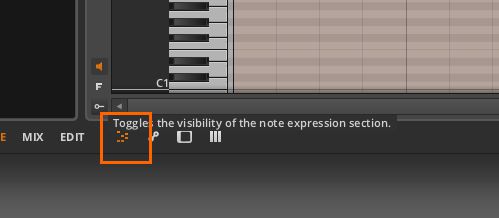
E assicurarsi che sia selezionata la corsia Velocity. Ora passare sopra al pannello Note sulla sinistra. Youll notare che accanto a ciascuna di queste scatole è una freccia. Questa freccia si aprirà la scatola caos. Scendete sulla freccia accanto alla casella Velocity e fare clic su di esso. Ora la scatola del Caos si aprirà. Non sembra troppo eccitante il suo solo questa semplice scatola con una linea orizzontale arancio in esso, ma solo aspettare!
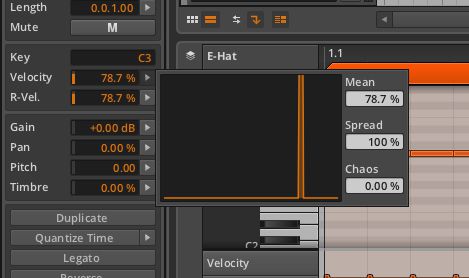
Come aggiungere caos al tuo MIDI
Hai tre parametri in questa casella: Media, Ala e Caos. Youll notare che se si ottimizzare la media e la diffusione dei controlli non succede nulla. Ecco perché è necessario fissare un importo caos prima possibile regolare la media e Spread controlli. Aumentare la quantità Caos e notare come la visuale nei cambiamenti grafico. Aumentare il caos del 60%. Quindi aumentare la diffusione e vedere come questo aumenta la distanza o spread tra ogni nota.
Anche prendere nota di come effettua i tuoi velocità MIDI nell'editor MIDI. Se si aumenta la media aumenta la velocità complessiva delle note (la variazione orizzontale in quantità velocità). Dopo qualche ritocco, prendere un ascolto indietro e sentire come che aggiunge un po 'di realismo nel vostro prestazioni cappelli, con una sensazione meno robotico. Questo può anche essere un modo molto più rapido che andare in corsia di velocità e tweaking ogni punto velocity MIDI.
Come circa randomizzazione i valori Pan per le note MIDI? Selezionare tutte le note MIDI di nuovo, andare nel box Caos per il Pan, aggiungere un po 'Caos e quindi ottimizzare la diffusione e media.
È anche possibile aggiungere qualche variazione nel timbro della nota MIDI. Questo produrrà suoni diversi per diversi strumenti. La maggior parte dei bundle Bitwig Studio Instruments dispongono di funzionalità timbrica che può essere modificato. Timbre è conosciuto come il colore o la qualità tonale di uno strumento di suono e tweaking questo può davvero cambiare i vostri strumenti di tonalità. Provate questo fuori con alcune delle Bitwig Sintetizzatori strumenti come il polysynth e sentire come cambia il suono.
Chaos con audio
La stessa tecnica di randomizzazione e caos possono essere applicati a audio. Vediamo come questo viene fatto. Tirare un loop audio su una traccia audio, e si taglia con il coltello utensile. Assicurarsi di aver selezionato tutte le regioni audio prima. Proviamo casuale l'intonazione di questi eventi audio. Passare attraverso il pannello di eventi audio e fare clic sulla freccia accanto alla casella Pitch. Le modifiche saranno inclinati in relazione a ciascuna fetta audio. Si può andare selvaggio con questo e creare un loop audio re-acuto interessante.
Che ne dite di randomizzazione padella e il guadagno sugli eventi audio pure. Utilizzando questo box Chaos è possibile introdurre rapidamente alcune randomizzazione nel vostro audio e creare nuovi eventi audio unici per le vostre produzioni musicali.
Conclusione
Ecco come si può aggiungere un po 'di realismo interessante e di espressione nel vostro MIDI e audio attraverso questa funzione caos. Trovo che funziona davvero bene per umanizzare il vostro MIDI programmato, e funziona altrettanto bene per manipolare i loop audio. Prova su alcuni dei vostri MIDI e audio e vedere quali risultati si ottiene. Quindi assicuratevi che il MIDI o eventi audio sono tutti selezionati e poi guardare attraverso il pannello di eventi e vedere dove si può aggiungere il caos con le frecce accanto alle finestre di dialogo per i parametri.
http://www.macprovideo.com/tutorial/bitwig-studio-101-creating-your-1st-bitwig-project
http://www.macprovideo.com/tutorial/bitwig-studio-102-effects-and-processing-explored
http://www.macprovideo.com/tutorial/bitwig-studio-103-instruments-and-midi-explored


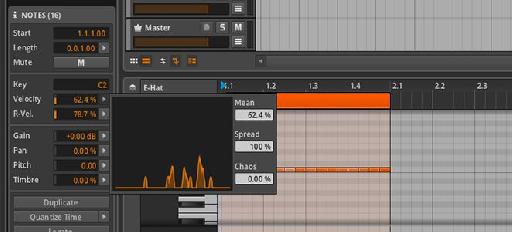
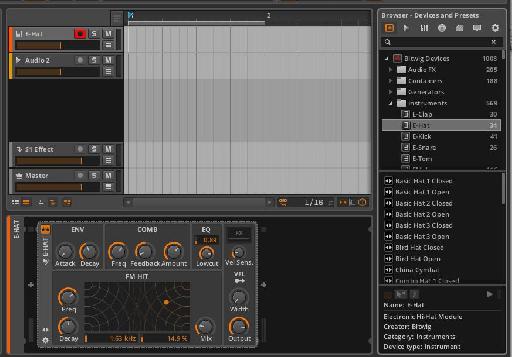
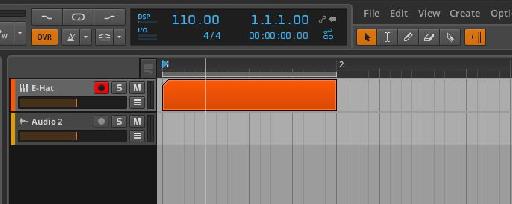
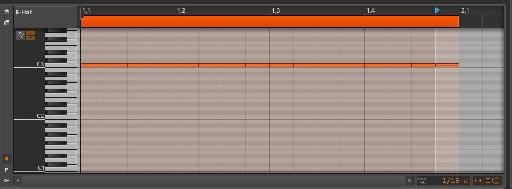

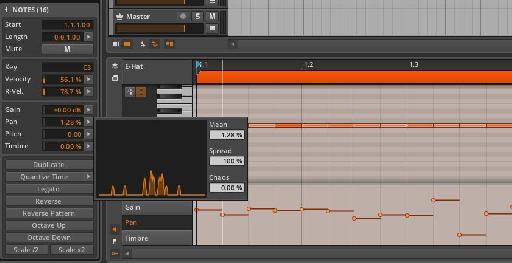
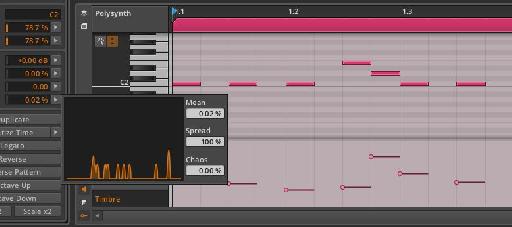
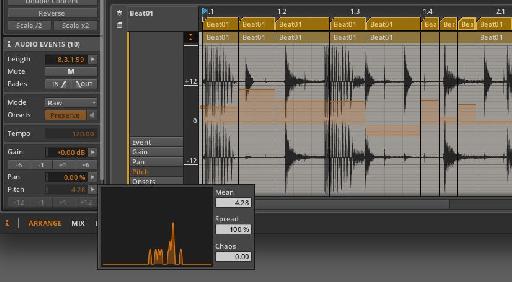
 © 2024 Ask.Audio
A NonLinear Educating Company
© 2024 Ask.Audio
A NonLinear Educating Company
Discussion
Want to join the discussion?
Create an account or login to get started!